Преузмите видео из Одноклассника
Видео, објављен у Одноклассники у име појединих корисника, заједница или који су истоварени од других услуга, не може се преузети на рачунар, јер то не дозвољава функционалност сајта. На срећу, постоји велики број посебних програма и метода који омогућавају да се заобиђе ово ограничење.
Садржај
Упозорење прије преузимања
Ако користите додатке за проширење прегледача или посебне програме за преузимање видео записа, потом поуздајте само поуздане производе који већ имају рецензије. Поред тога, приликом инсталирања програма препоручљиво је пажљиво прегледати ставке које су означене, јер случајно можете инсталирати било који софтвер за спонзорство.
Метод 1: Савефром
Ово је мултифункционално проширење за претраживач, који вам омогућава да преузимате видео датотеке са било ког сајта (укључујући и ОК.ру). Међутим, Савефром има један мањи недостатак - потребно је да буде инсталиран на рачунару, иако са неким сајтовима може интерактивно радити без инсталације.
Почнимо од погледа како правилно инсталирати ову апликацију на рачунару:
- Идите на главну страницу за развој. Тамо одмах кликните на зелени гумб "Инсталл" .
- Бићете пребачени на страницу на којој ће се наћи линк за преузимање. Кликните на њега да започнете преузимање датотеке за инсталацију.
- Инсталација је сасвим стандардна. У почетку ћете морати да прочитате уговор о лиценци, изаберете диск на којем ће се инсталирати програм, и неколико пута притисните дугме "Нект" .
- На месту где је инсталатер заинтересован за који метод желите да користите - "Потпуна инсталација" или направите "Параметарска подешавања" , препоручује се да изаберете другу опцију, пошто заједно са софтвером постоје спонзорске компоненте од Иандек-а и / или Маил.ру-а.
- Ево, уклоните све непотребне цхецкмаркере. Затим идите у процес инсталације помоћу дугмета "Нект" .
- Када се програм инсталира, препоручује се затварање свих прегледача и њихово поновно отварање.
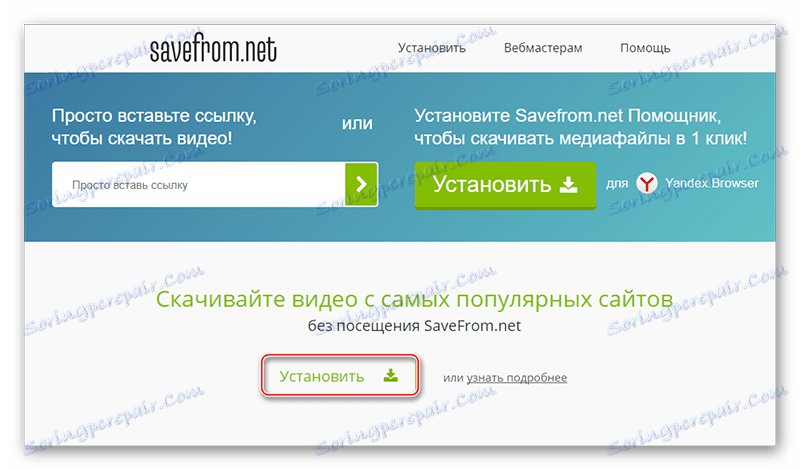
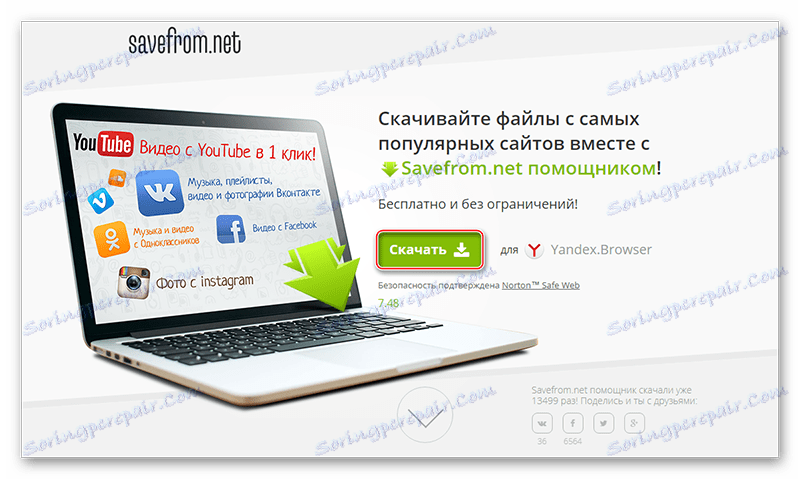
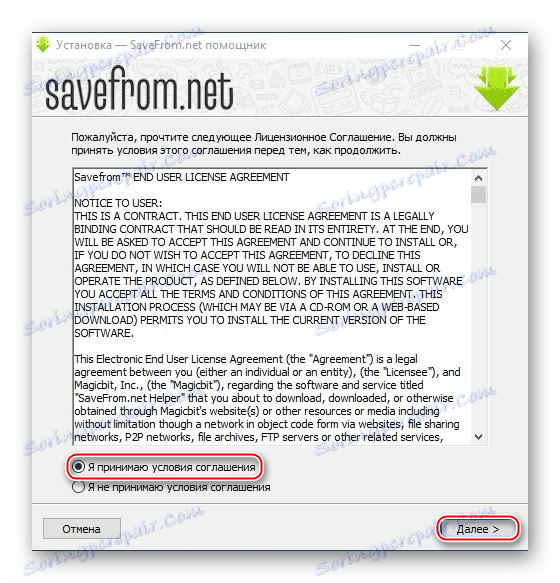
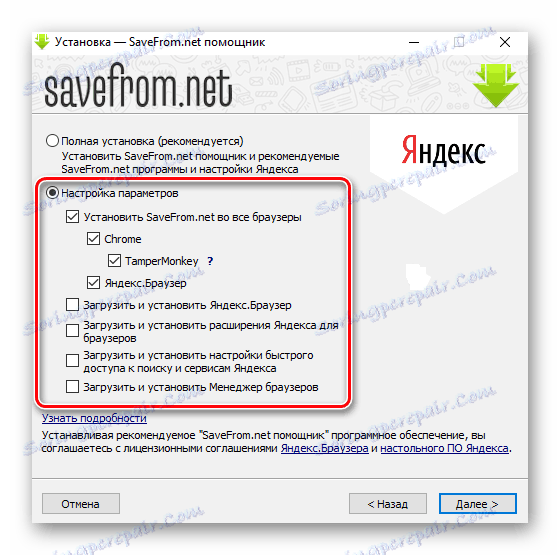
Сада погледајте како да користите овај програм за преузимање видео снимака са сазивача:
- Пријавите се на своју страницу и отворите видео који вас занима. Имајте на уму да испод сваког видеа сада постоји зелено дугме са иконом за преузимање. Понекад, уместо зеленог дугмета, може се наћи само текстуална веза "Довнлоад" .
- Кликните на њега. Након тога, отвориће се мали мени, где треба да изаберете квалитет у коме желите да преузмете овај видео. Запамтите да што је резолуција већа, то ће више гледати видео. Преузимање се аутоматски покреће, чим кликнете на једну или другу ставку менија.
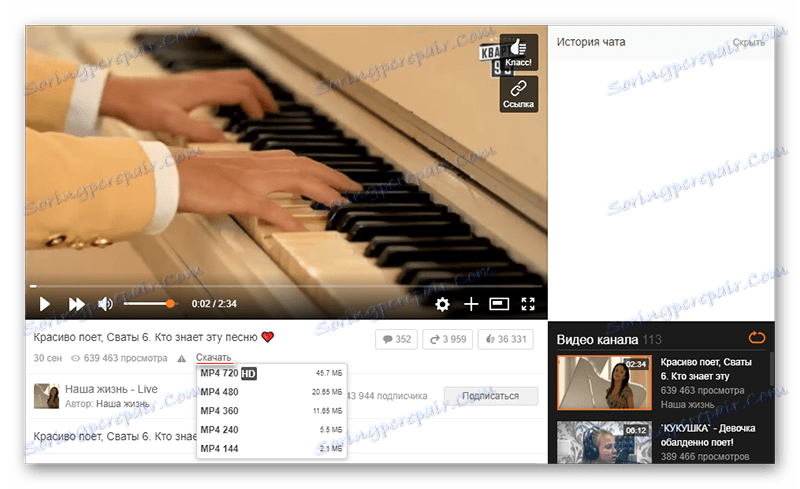
Метод 2: Октоолс
Ово проширење претраживача Цхроме и они који раде на истом мотору са њим, на примјер, Иандек.Бровсер . Додатно, екстензија се може наћи у директоријуму за проширење за Опера и Фирефок .
Главна погодност овог метода је да не морате ништа да преузимате на рачунар, јер ће се екстензија инсталирати у претраживач без дугог поступка инсталације (само ћете морати дати сагласност). Међутим, можете га користити само на Цлассматес-у, док Савефром подржава друге ресурсе. Поред тога, можда постоје проблеми са учитавањем видео записа који су додати ОК-у од стране независних сервиса. Поред тога, морате да узмете у обзир да је ово почетно било креирано за преузимање музике.
Инсталација овог екстензије изгледа овако (о којој се говори у примеру Иандек.Бровсер):
- На врху прегледача кликните на три бара. Појавиће се контекст мени где треба да кликнете на "Додаци" .
- Сада помакните страницу помоћу додатка до самог дна, где бисте требали видети натпис "Иандек.Бровсер Ектенсионс Цаталог" . Ако имате Гоогле Цхроме, тада ћете умјесто ове ознаке видети "Више екстензија" .
- Биће вам пребачен у продавницу додатака. Обратите пажњу на горњи део прозора - на десној страни ће бити мала поља за претрагу.
- Унесите Октоолс и идите на предложену везу.
- На отвореној страници кликните на зелено дугме "Додај у Иандек.Бровсер" , који се налази на десној страни странице. Морате потврдити додавање овог продужетка.
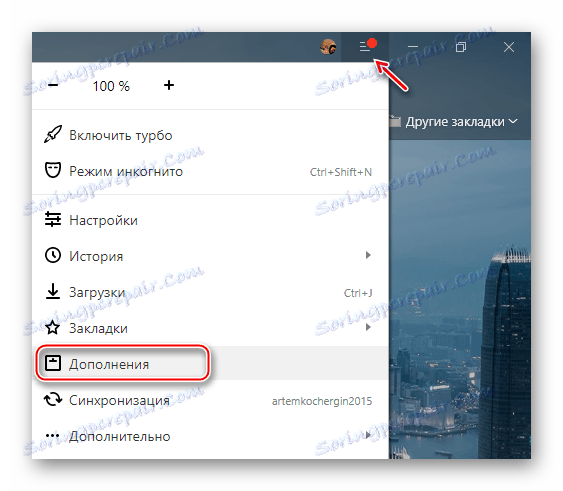
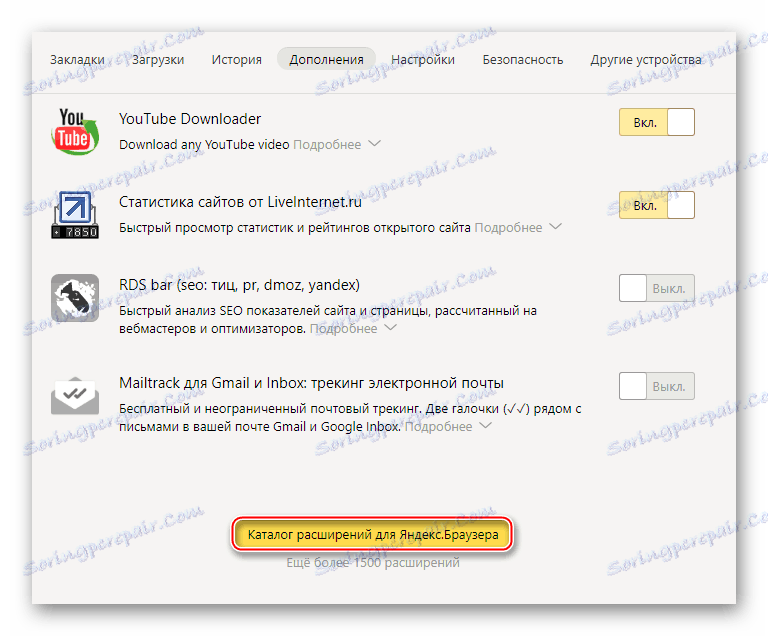
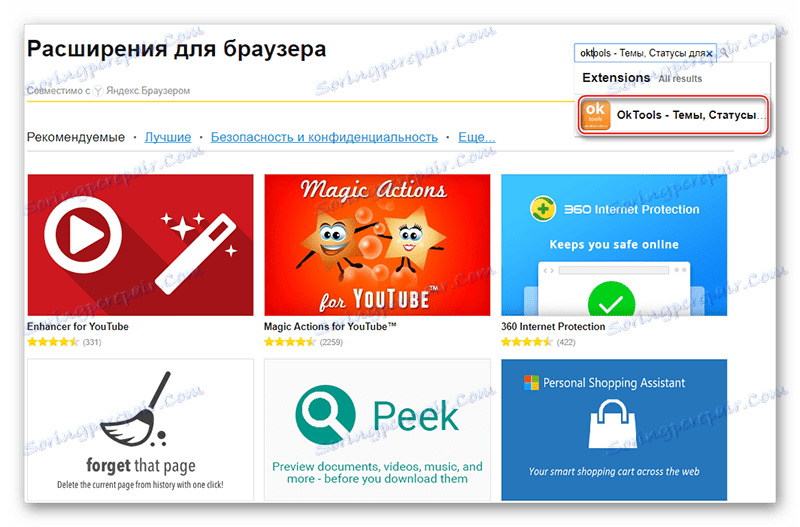
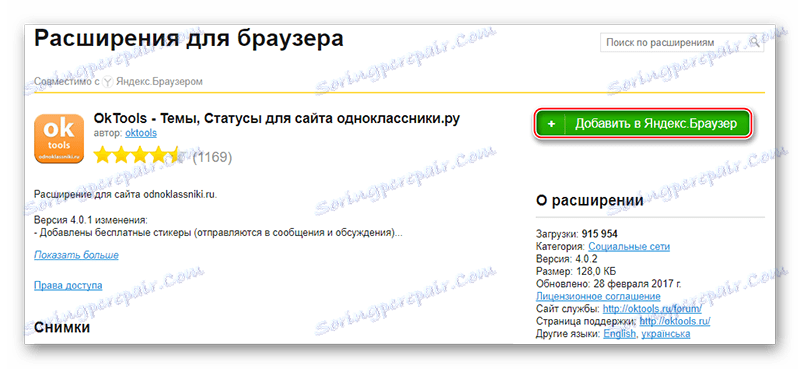
Сада можете да користите овај додатак на сајту. Ево како то учинити:
- Отворите видео који су учитали корисници или групе у сазетима.
- Испод пронађите зелену икону са стрелицом. Кликните на њега, а затим ће почети преузимање. Запамтите да ова икона није приказана на свим видео снимцима.
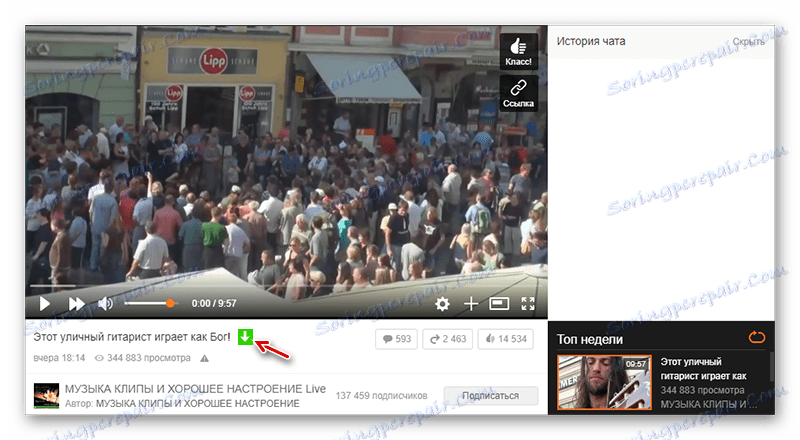
Метод 3: Верзија мобилног сајта
Чудно је, али мобилна верзија сајта омогућава вам да сачувате било који видео са сајта. Да бисте користили овај метод, не морате да преузимате било који додатак за прегледач или програм за рачунар, пошто је довољно само да направите мале манипулације у адресној траци. Сви видео снимци објављени на сајту на овај начин се преузму без икаквих проблема.
Упутство је следеће:
- Пријавите се у свој профил на Цлассмате и укључите мобилну верзију. Да бисте то урадили, једноставно у адресној траци пре "ок.ру" ставите слово м и тачку - "м." .
- Када се мобилна верзија сајта преузме, омогућите видео који желите да преузмете на свој рачунар. Кликните на њега са десним тастером миша и одаберите "Сними видео као" из контекстног менија.
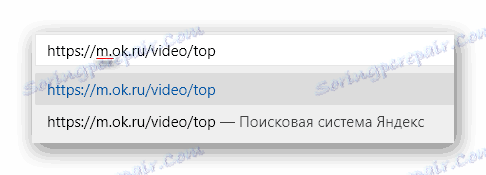
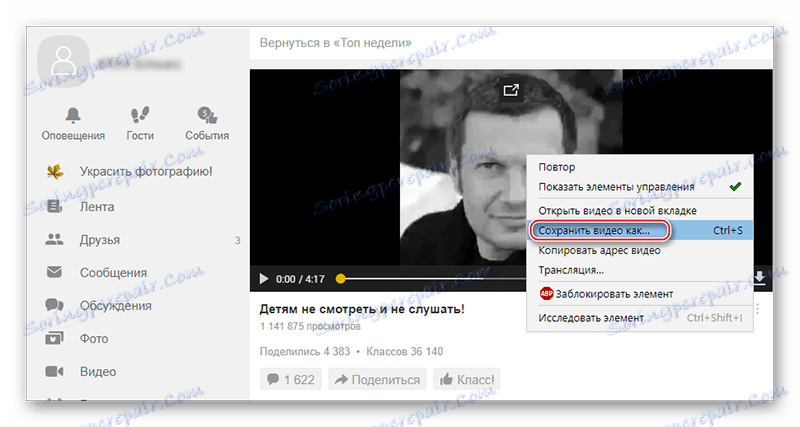
Прочитајте такође:
Како да преузмете музику са Класичара на рачунар
Како додати видео у Одноклассники
Преузимање видео снимака са Класичара није тако тешко као што изгледа на први поглед. Понекад се ово може учинити користећи могућности самог сајта.